Een van de wijzigingen van de Windows-10 is een nieuwe start menu dat Microsoft geïntegreerd in het besturingssysteem. Ontworpen voor desktop gebruikers zonder te laten vallen van het idee van apps en functies van het start scherm volledig, het is een evenwichtsoefening die brengt de oude en de nieuwe samen in één interface.
De core functie toevoeging van de nieuwe start-menu is dat de live-tegels kunnen worden weergegeven in het nu aan de rechterkant. Terwijl links bleef vrijwel onveranderd, het recht is met een selectie van apps en hun live-tegels wanneer u voor het eerst opstarten van het systeem na de installatie of op de eerste start.
Het is mogelijk om te wijzigen de selectie hier. Dit varieert van het verwijderen van alle live-tegels om ze te verwijderen van het bureaublad volledig op het toevoegen, verplaatsen en verwijderen selecteer apps uit de interface.
Hoe een back-up of terugzetten in het menu start in Windows 10

De volgende methode werkt op alle versies van Windows 10, en alle Insider Bouwt.
Wat u moet doen wanneer u Windows uitvoert 10 is de volgende:
- Het inschakelen van de Windows-10 Administrator-account.
- Log uit van je huidige account, en sign-in op de administrator-account.
- Open Verkenner.
- Zorg ervoor dat verborgen bestanden en mappen worden weergegeven. U kunt deze functie inschakelen door te klikken op Bestand > Map en zoekopties > Weergave > selecteren van verborgen bestanden, mappen en stations.
- Open C:UsersUSERNAMEAppDataLocalTileDataLayer. Vervang GEBRUIKERSNAAM door de naam van de gebruikersaccount die u wilt back-up van het start menu lay-out en de informatie.
- Kopieer de volledige Database map naar een andere locatie een back-up. Een eenvoudige optie is om met de rechtermuisknop op het en selecteer kopiëren. Navigeer naar de map waarin u wilt opslaan van de back-up, klik met de rechtermuisknop op en selecteert u plakken.
- U kunt zich afmelden bij het account van de beheerder nu, en meld je terug aan de account van de gebruiker.
Om te herstellen van een back-up van het menu start, herhaalt u het proces hierboven voor het grootste deel. Het enige verschil is dat u de Database hebt gekopieerd vanuit de map back-up locatie aan de TileDataLayer map in plaats daarvan voor dat.
Let op: u moet herhaal het proces van het maken van back-ups van de Windows-10 menu start wanneer u wijzigingen aanbrengt.
Methode voor pre-release versies van Windows 10
De onderstaande informatie verouderd zijn, en alleen geldig voor de preview-versies van Windows 10. Microsoft verwijderd, de bestanden uit de map hieronder.
Terwijl de customization opties zijn handig, het moet worden opgemerkt dat de Windows-10 Preview wordt niet geleverd met opties opnieuw instellen van de lay-out of herstellen.
Van het systeem te resetten of te vernieuwen functie kan de truc doen, maar deze opties hebben andere gevolgen en mag niet zijn eerste keuze, omdat van deze.
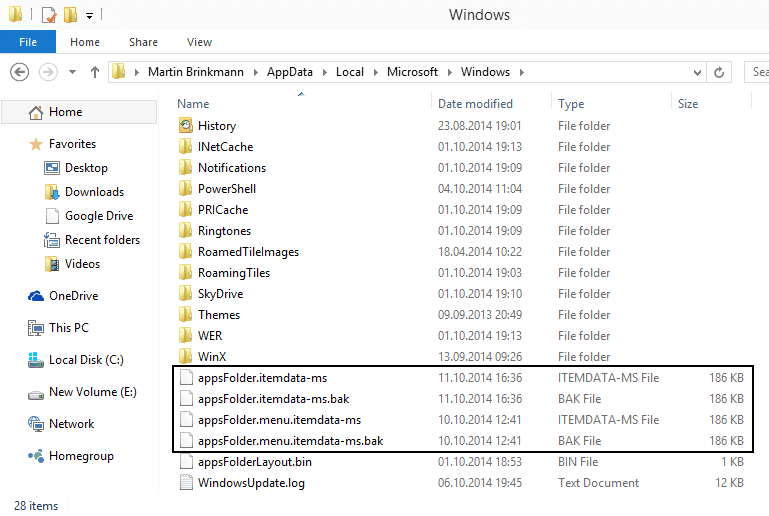
De Winaero website heeft twee methoden om te resetten of de back-up start-menu-indeling in een Windows-10.
Back-up in het menu start in Windows 10
- Tik op de knop start, typ cmd, houdt u Ctrl en Shift ingedrukt, en klik op cmd.exe voor het laden van een opdrachtprompt met verhoogde bevoegdheden.
- Typ cd /d %LocalAppData%MicrosoftWindows
- Houd het Venster open en sluit de Explorer shell. Om dit te doen, houd de Ctrl-en Shift weer met de rechtermuisknop op de taakbalk achteraf, en selecteer Afsluiten Explorer.
- Nu typt u de volgende opdracht en druk op enter kopieer appsFolder.itemdata-ms c:backup*.*
- Dit maakt een back-up van het bestand in de back-up map op de c: – schijf.
- U kunt opnieuw Explorer nu weer door met Ctrl-Shift-Esc om taakbeheer te openen, selecteert u Bestand > Nieuwe Taak Uitvoeren en typen explorer.exe er.
Herstel van het menu start weer
- Om te herstellen van de back-up start-menu opnieuw opent, opent u een opdrachtprompt met verhoogde bevoegdheden zoals beschreven hierboven en gebruik de afslag explorer.
- Typ copy /y c:backupappsFolder.itemdata-ms “%LocalAppData%MicrosoftWindowsappsFolder.itemdata-ms” daarna vervangt de huidige versie met de back-up versie.
Reset het start-menu-indeling in een Windows-10
Doe het volgende om opnieuw de lay-out van het menu start in Windows 10, zodat de standaard lay-out gebruikt.
- Open een opdrachtprompt met verhoogde bevoegdheden zoals hierboven beschreven.
- Typ cd /d %LocalAppData%MicrosoftWindows en druk op enter om over te schakelen naar die map.
- Afslag Explorer. Om dit te doen houd Shift en Ctrl ingedrukt, klik met de rechtermuisknop op de taakbalk van Windows en selecteer de optie in het context menu.
- Voer de volgende twee commando ‘ s achteraf. Als u wilt dat om aan de veilige kant van de dingen, eerst een back-up voordat je dat doet./li>
- del appsfolder.- menu.itemdata-ms
- del appsfolder.- menu.itemdata-ms.bak
- Start de Explorer-proces zoals hierboven beschreven.